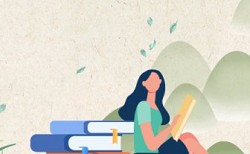简介:适合页眉点选论文写作的大学硕士及相关本科毕业论文,相关页眉点选开题报告范文和学术职称论文参考文献下载。

怀继红
江苏省论文范文厅 210024
[摘 要]本文就word软件特性探讨了实践应用技巧.对发挥word软件综合应用优势,实现高效快速的办公处理,掌握综合应用技能,优化工作效果,有重要的实践意义.
[关键词]word;应用技巧;策略
中图分类号:TP391.12文献标识码:A 文章编号:1672-3791(2013)08(b)-0000-00
1.将word文档中↓记号去除
由于日常办公需要,较多单位实现联网办公.为充实资料、扩充视野,需要利用网络平台下载相关办公应用资料.一旦将该类下载资料存储复制到word文档内,便会位于文字段落后形成↓记号.该类记号为人工换行形成的标记,也可称为手动换行记号,与敲击回车键形成的换行记号相类似.该符号的形成通常会对word文档排版样式效果形成不良影响.虽然能够手动删除,然而倘若删除操作过于频繁则会消耗较多时间,增添不必要的麻烦.为此应掌握快速消除技巧,经过不断实践我们发现,在进行网络搜索资料粘贴阶段中,可通过点选选择框下的编辑选项,并点击选择粘贴下的无格式文本,进而有效的消除↓记号.倘若应用该类方式仅能够将无格式文本粘贴,而下载资料中涵盖表格以及图片内容不能应用该方式进行保存,则对保存至word文档之中的内容,可通过下述方式删除↓记号.即先选中所需查找以及想要替换的文本信息内容,而后点击编辑菜单,选择替换,并点击特殊字符,点选特殊字符相应列表.由该列表内应点选人工换行符,位于查找内容中会形成↓标记,此时应位于替换框内点击鼠标,并默认为空内容,接下来可点击全部替换选项,进而将↓有效的删除.倘若需要令↓符号转换为一般段落标记,则可位于替换内容选项中点选特殊字符下的段落标记,并点击全部替换已完成处理.
页眉横线怎么去掉:Word2003-页眉页脚1
2.删除word文档中的空行
针对word文档中形成的空行,虽可以通过手工方式直接删除,然而该方法相对笨拙、较为麻烦.就空行特征不难看出,形成空行即是多类段落标记组合连接而成.因此我们可通过word文档之中的替换选项将文内空行进行删除.可开启菜单内替换选项框,定位光标至查找内容框之内,而后可点选高级选项扭,并双击选择特殊字符内段落标记.而后位于输入框内会呈现出^p^p,接下来可位于替换为选项框内应用上述方式将段落标记插入其中,也就是^p,而后可选择全部替换选项,进而令单行空行予以删除.倘若遇到多行空行的状况,则可利用重复替换,一直到将全部空行全面删除即可.
3.word文档排版以及页眉页脚设置技巧
进行word文档排版阶段中,组段落缩进设置之时,倘若将厘米用于度量单位,在一些时候并不能鲜明直观.为此可在word文档内将字符设置成度量单位.想要进行设置修改阶段中,可通过下述步骤完成.首先应在开启word工具软件内,调用工具框之中的选项,而后可位于弹出框之中点选常规选项卡.而后可点选字符为单位的选项框,并选择确定退出.完成上述步骤后开启文档实施设置阶段中,度量单位便成为字符.
设置页眉页脚阶段中,倘若需要隐藏论文范文页眉以及页脚,则可点选word文件之中的页面设置,并位于版式之内选项卡进行页脚以及页眉的设置,接下来点选论文范文不同.而后可点选视图,在页眉页脚选项中可放置鼠标于页眉页脚位置,并可将其中文字予以删除,可选择应用范围为段落.当点击确定后,此时论文范文便不会呈现出页眉以及页脚.该方式同样可在论文范文以及其他页面进行页眉以及页脚的设置.
默认状况下,加入文档页眉页脚后,则会位于页眉底部形成一根单线,即页眉线.倘若想要进行修改或者将页眉线进行移除,则可在视图选项中运行页眉页脚命令,进而形成页眉区.而后可开启格式命令,位于边框以及底纹选项点选边框按钮.而后应点选无按钮,将页眉线去除,还可由线型以及宽度选项编制中点选他类设置进行页眉线的修改.
再者,可位于应用范围之中的下拉列表内,点选段落,接着点击确定选项,选择页眉页脚选项中关闭扭,而后返回到文档便可.一些文档,例如书籍以及讲义,有特殊的双面打印需求.这时,可做好下述设置.首先开启所需双面打印的word文档,而后选择文件之中的页面设置,点选对称页边距选项,调节左右两边的页边距,便于在打印双面文档阶段中,对开页页边距一致等同.
开启打印对话框,可位于打印列表内点选奇数页,并点击确定而后开始打印基数页码文档.完成打印后,可再次将打印纸放置在进纸口,开启打印选项框,选择偶数页并点击确定,将偶数页文档打印出来.上述方式对打印输出较多文档文字时较为便利,可节约工作时间.倘若仅仅为少数的文档内容,则可位于页面设置选项之中,做好对称页边距的设置,而后位于打印选项之内点选人工双面输出打印选项.待打印之时,依次逐页的将纸放置在进纸口便可.倘若事先没能做好设置,则会影响双面输出打印效果,进而无法发挥word软件综合应用功能.
4.word应用他类设置技巧
Word应用阶段中,还需要掌握几类常用的设置技巧,要想快速的实现相关内容大小写的互相转换,例如将整句大写内容转成小写内容,则可点选需要更改的文档内容,而后运行格式命令,在更改大小写选项中选择小写.当应用word软件阶段中,会出现写东西阶段中字距经常变化的情况.一些时候文档会自动的相隔较大距离,还有时当文档内容输入至下行之后,则前一行字距会快速自动的扩大.导致该现象的成因在于,word文档调用了自动对齐控制功能,为此可点击格式,选择段落之中的对齐方式进行设置.另外,还可运行允许断字处理功能,达到良好的word文档应用处理效果.在应用word样式后,例如处理word标题1以及标题2,在该类样式之前会形成黑方块.虽打印无法呈现出来,然而仍旧会造成应用者的不便性.为此,可在word文档视图选项中,将显示段落标志之前的对勾去除,进而解决该类问题.Word文档之中还会时常呈现回车换行标记符号,为此,可点选视图并将显示段落标记之中的对勾去除,还可在工具菜单中选择选项,并位于其视图的段落标记进行相应设置.倘若word应用文档为自动添加编号,则仅需要运行ctrl加z调用撤销操作,令自动编号全面消除.该功能调用后即便再行录入数字信息,则自动编号功能亦不会被激发.
5.结语
总之,word软件功能强大,需要掌握丰富的应用技巧,方能达到事半功倍的应用处理效果,提升实践办公效率.为此,我们只有就word软件内涵特征,探讨总结科学的应用技巧策略,方能提升word软件综合应用水平,激发核心应用优势,体现word文档信息内涵价值.
[参考文献]
[1]王敏丽,李铭香.word应用技巧初探[J].计算机应用,2010(12).
[2]郭天启,李宝旺,徐明奇.办公自动化应用问题与策略探讨[J].信息技术学报,,2011(5).
[3]梁晓坤,王阳亮.office软件应用技巧与应注意的问题研究[J].计算机技术与管理,2008(5).
[4]李茂昌,关明珠,吕小琪.word软件应用问题以及相关技巧探讨[J].计算机信息与技术,2012(5).
总结:本论文可用于页眉点选论文范文参考下载,页眉点选相关论文写作参考研究。
页眉横线怎么去掉引用文献:
[1] 知网查重忘记去掉页眉和页脚
[2] 知网查重pdf需不需要去掉页眉页脚
[3] 问卷中的页眉不去掉影响查重吗